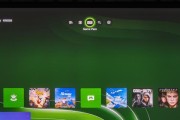随着科技的发展,坚果投影仪作为智能家居的重要组成部分,越来越受到消费者的喜爱。但如果用户在设置坚果投影仪音响时遇到问题,又该如何解决呢?本文将为您详细介绍坚果投影仪音响的设置方法,并提供一些常见问题的解决策略,帮助您顺利使用这款产品。
坚果投影仪音响设置步骤
1.准备工作
在开始设置之前,请确保您已经准备好了投影仪和音响,以及所有必要的连接线。通常,投影仪与音响之间的连接有HDMIARC和光纤两种方式,请根据您的设备说明书选择合适的连接方式。
2.连接投影仪与音响
HDMIARC连接:将HDMI线一头连接投影仪的HDMIARC端口,另一头连接音响的对应端口。
光纤连接:对于不支持HDMIARC的设备,使用光纤线连接投影仪的光纤输出端口和音响的光纤输入端口。
3.开启设备
首先启动投影仪,待其完成启动后,再开启音响。确保电视机处于正确的输入模式,通常是“HDMI”模式。
4.调整音响设置
在投影仪和音响都开启后,通过投影仪的菜单进入“设置”选项。在“声音”设置中,选择“外部音响”或“音响系统”选项,系统会自动检测外部音响设备。在检测到音响后,选择与之相匹配的音响模式,如立体声或5.1声道等。
5.检查音频输出
将测试音频(如一段音乐或者电影片段)播放,检查音响是否能够正常输出声音。若音量过小或无声,需要调整音响的音量设置,并确保投影仪的音量设置并未被静音或调至最低。
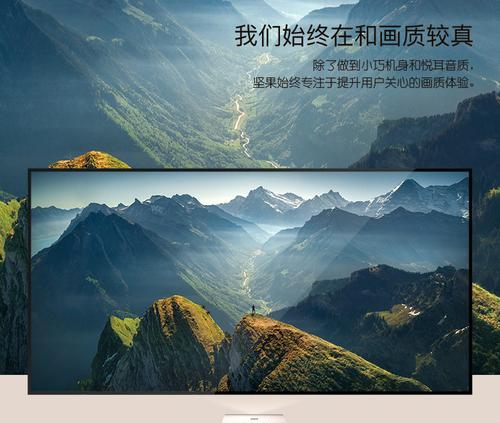
常见问题解决方法

1.音响无声
检查连接:确认所有的连接线都已正确且牢固地连接至投影仪和音响。尝试更换连接线,排除线材故障。
调整设置:进入投影仪设置查看声音输出是否选择正确,同时检查音响侧的输入源是否与投影仪输出匹配。
音量问题:如果其他音源有声音而投影仪无声,可能需要调整投影仪的音量设置或检查音响自身音量。
2.音质不佳
音频格式:确认播放的音频格式是否支持您的音响系统。
音响设置:进入音响的高级设置,调整均衡器等选项以获得更好的播放效果。
投影仪固件:有时投影仪固件的更新会改进音频处理能力,请检查投影仪的软件更新。
3.连接复杂
简化连接线:尽可能使用支持HDMIARC的设备,并选择HDMIARC连接,减少外接设备数量。
使用无线音响:若是担心线材杂乱,可以考虑购买支持蓝牙或WiFi的无线音响系统。

结语
通过以上步骤,您应该能够顺利完成坚果投影仪音响的设置。若您在设置过程中遇到问题,不要慌张,按照上述解决方法一一排查。如果问题依旧无法解决,建议联系官方客服或专业技术支持,以获取更专业的帮助。投影仪与音响系统的配合使用,将为您的家庭娱乐带来前所未有的视听享受。
标签: #坚果投影仪